Не для каждой задачи и не каждого проекта требуется полноценная IDE, поэтому для многих основным инструментом по-прежнему остается любимый текстовый редактор. И кажется, что выбор прост: мощный, расширяемый, но простой Sublime Text, живая классика в лице emacs и vim, а также моноплатформенные фавориты - Notepad++ для Windows, TextMate для OS X и Geany для Linux. Но ведь новые редакторы появляются чуть ли не каждый день - есть ли тебе смысл менять привычки? Давай посмотрим, что происходит.
Atom
Еще в августе 2011 года один из основателей GitHub Крис «defunkt» Уонстрат поставил перед собой амбициозную цель: создать редактор, который был бы по-настоящему открытым и предлагал неограниченные возможности для хакинга, но при этом не превращался бы во второй Vim или Emacs (который, как известно, умеет почти все, но только если у тебя мозги как у Джеффа Дина). И вот спустя три года и более чем пятнадцать тысяч коммитов началось публичное бета-тестирование. В марте этого года Atom стал доступен для загрузки всем желающим. Чем же собирается перевернуть наш подход к кодингу знаменитая компания?
Первое, что бросается в глаза при запуске нового детища GitHub, - это невероятно похожий на Sublime Text интерфейс. Само по себе это не минус. Известный факт, что интерфейс Sublime был вдохновлен другим, некогда не менее популярным редактором кода для OS X TextMate. Нынешняя история с Atom и Sublime лишь подчеркивает удачные решения GUI последнего.
Вторая особенность Atom заключается в том, что это, по сути, веб-приложение в обертке Chromium. Нет, конечно, у редактора есть своя иконка в доке, нормальные системные меню и поддержка нативных хоткеев. Просто ядро Atom написано по большей части на CoffeeScript, работает оно на Node.js, а сам интерфейс редактора является HTML-страницей со вполне обычной разметкой. Убедиться в этом можно, если выбрать из меню View пункт Developer -> Toogle developer tools.
Третья интересная фишка Atom - его модульность. В лучших традициях экосистемы Node.js он написан с использованием максимального количества открытых модулей (больше пятидесяти). Это значит, что если тебе не нравится какой-то штатный функционал, то, по уверениям разработчиков, ты без труда сможешь подобрать ему замену из более чем 70 тысяч пакетов в npm registry или написать свой плагин. Учитывая, что JavaScript фактически уже давно стал самым популярным языком на GitHub, и у CoffeeScript лишь немного отстает от Perl, это вселяет уверенность в будущее Atom.

А что же с киллер-фичами? Вот тут все не так радужно. То ли дело в молодости проекта, то ли еще в чем-то, но Atom, кроме громкого имени создателей и больших надежд, из коробки не предоставляет ничего, что бы могло заставить часами играться с ним. То, что преподносится разработчиками как преимущества (например, автокомплит, вкладки, коллапс кода, снипеты), может вызвать лишь снисходительную улыбку на лицах адептов Sublime. Да, конечно, Atom уже имеет свой пакетный менеджер, но я не нашел в его репозиториях ничего такого, что было бы нельзя реализовать с помощью плагинов для Sublime.
Light Table
Разработка Light Table началась в 2011 году, когда американский программист Крис Грейнджер решил, что процесс работы с кодом в современных текстовых редакторах недостаточно хорошо вписывается в современный workflow. Если кратко, задача Light Table - сделать процесс разработки по-настоящему интерактивным и наглядным, давая разработчику моментальный фидбек на любое действие, тем самым помогая быстрее ориентироваться в большом коде. Именно с такой идеей Крис подался на Kickstarter и достаточно быстро собрал на разработку проекта 316 720 долларов при заявленной цели в 200 тысяч. Чем же конкретно идеи Криса так приглянулись бейкерам?
Одной из самых крутых особенностей Light Table является возможность работать с документацией по ходу написания кода. Чтобы увидеть описание функции, достаточно просто навести на нее курсор. Редактор моментально найдет и выведет документацию по запрошенной функции или параметру (в случае с build-in методами) или покажет prepend-описание функции, оставленное прямо в коде. Чем-то это напоминает автокомплит, который используется в среде разработки Visual Studio от Microsoft, но значительно более глубокий и мощный.
Второй киллер-фичей можно назвать мгновенное выполнение функций по ходу написания кода. Это позволяет в режиме отладки пробовать различные входные условия и видеть не только результат, но и как переменные проходят через весь код. Тоже достаточно полезная штука, особенно когда ты не уверен в результате выполнения какого-либо участка кода.

Третья фишка Light Table - уникальная возможность организации кода в так называемые таблицы. Они представляют собой логически завершенные блоки кода, через которые можно наглядно представить взаимодействие отдельных функций программы. С помощью этой фичи очень удобно разделить файл на несколько независимых блоков-функций и работать с ними, соорудив некое подобие настоящего дашборда из кода. Также приятной особенностью является интеллектуальная подсветка блоков - в этом случае шансы запутаться в и без того наглядном workflow стремятся к нулю.
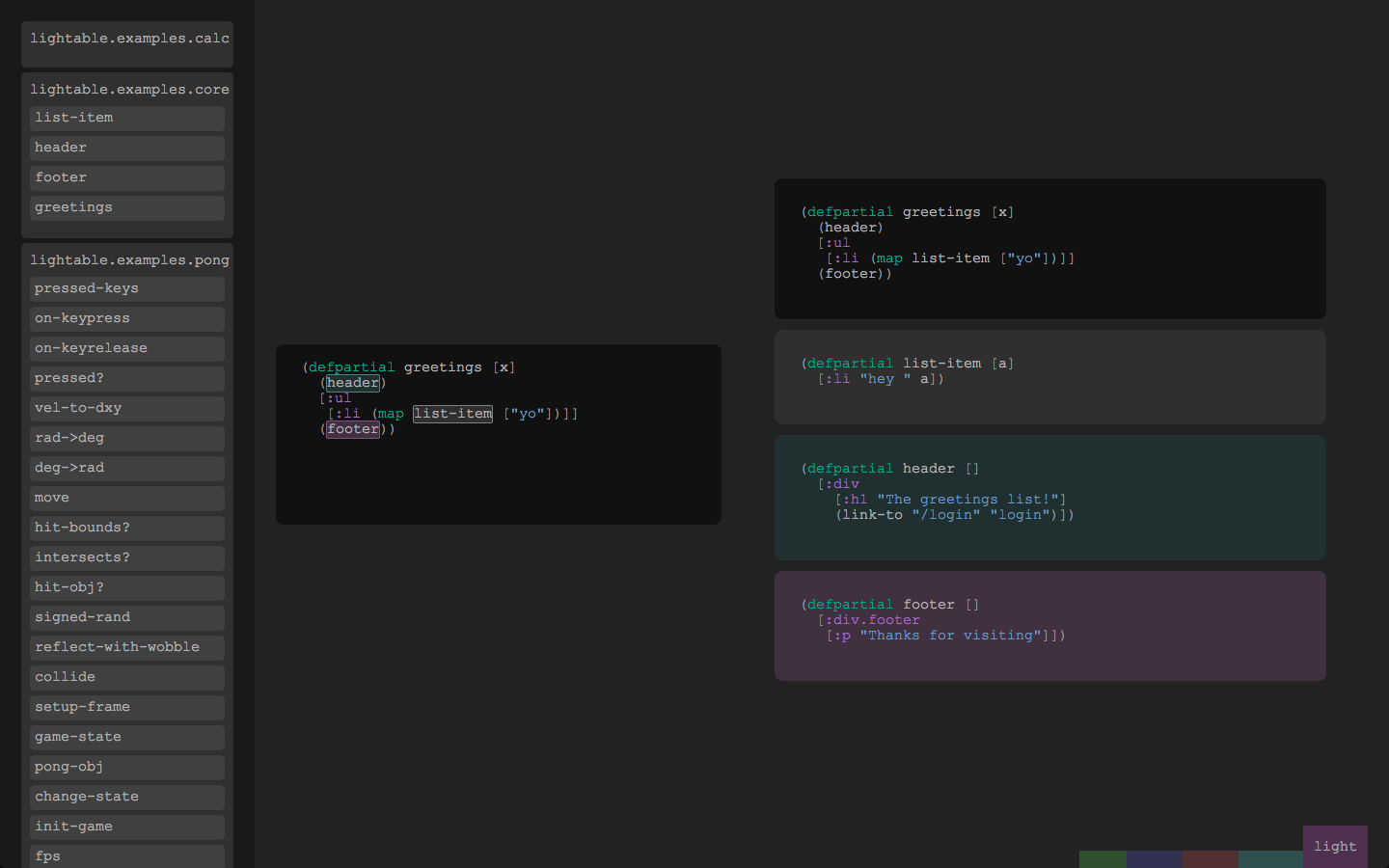
Несмотря на довольно непривычную философию, Light Table - это, несомненно, редактор нового поколения. Его фишка не в том, что он написан на модных технологиях, а в изменении самого подхода к процессу разработки сложного ПО. Наверное, при работе с простенькими JS-скриптами реальная мощь Light Table не почувствуется, но для проектов чуть посложнее он станет незаменимым инструментом. Нужно только привыкнуть. Но вот это как раз-таки будет непросто.
Lime
Весь Lime можно описать одной-единственной, но известной фразой Бобука - блеск и нищета опенсорса. Проект, начатый в прошлом году Фредриком «quarnster» Энбомом (Fredrik Ehnbom), решает одну-единственную, но понятную задачу: создать опенсорный конструктор по образу и подобию Sublime Text. Причина такого желания понятна - автор, горячий поклонник Sublime, был недоволен вялым развитием проекта и отсутствием банального исправления багов прошлых версий. Идея оказалась близка нескольким десятками единомышленников, и вскоре свет увидела первая версия Lime.
Первое, что отталкивает при знакомстве с этим редактором, - отсутствие хоть какого-нибудь подобия бинарных пакетов. В целом логика такого решения понятна: Lime - это и не цельное приложение, а набор из отдельного бэкенда на языке Go и пары фронтендов на выбор. Однако легче от этого не становится - попытка с наскока заставить Lime элементарно работать превращается в увлекательную возню с зависимостями Go, конфигами и прочими радостями жизни.
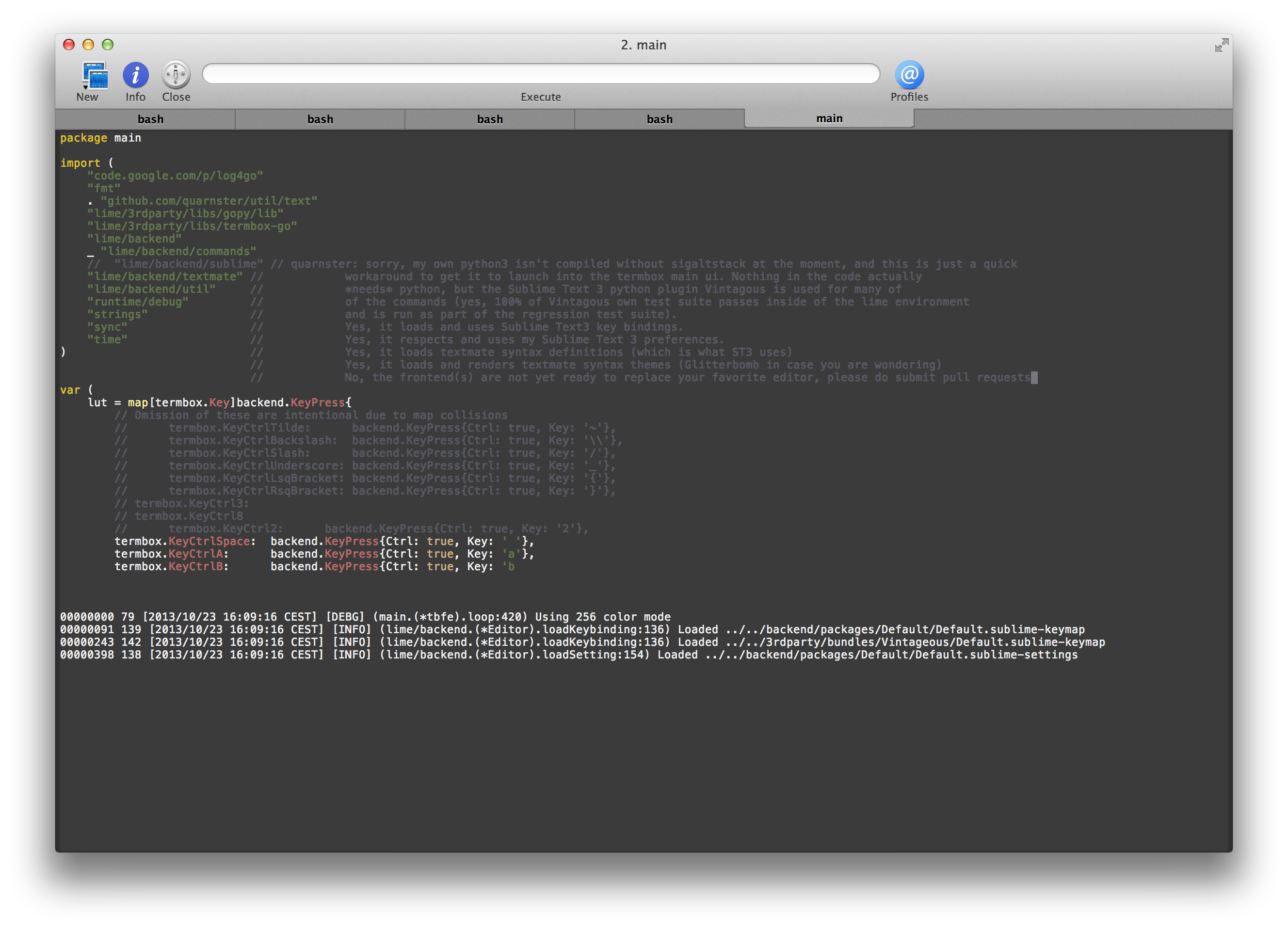
Что касается работы в этом редакторе, на данный момент она откровенно неудобна, и написать здесь о чем-то уникальном, по сути, нечего. Lime пока не может похвастаться даже теми функциями, которые в других текстовых редакторах воспринимаются как должное. Создается впечатление, что разработчики пока уделяют куда больше внимания архитектуре приложения и чистоте кода, чем функционалу. До некоторой степени ситуацию спасает частичная совместимость с API Sublime (ну и некоторых частей TextMate, соответственно), но, несмотря на это, с юзабилити у Lime остаются большие проблемы.
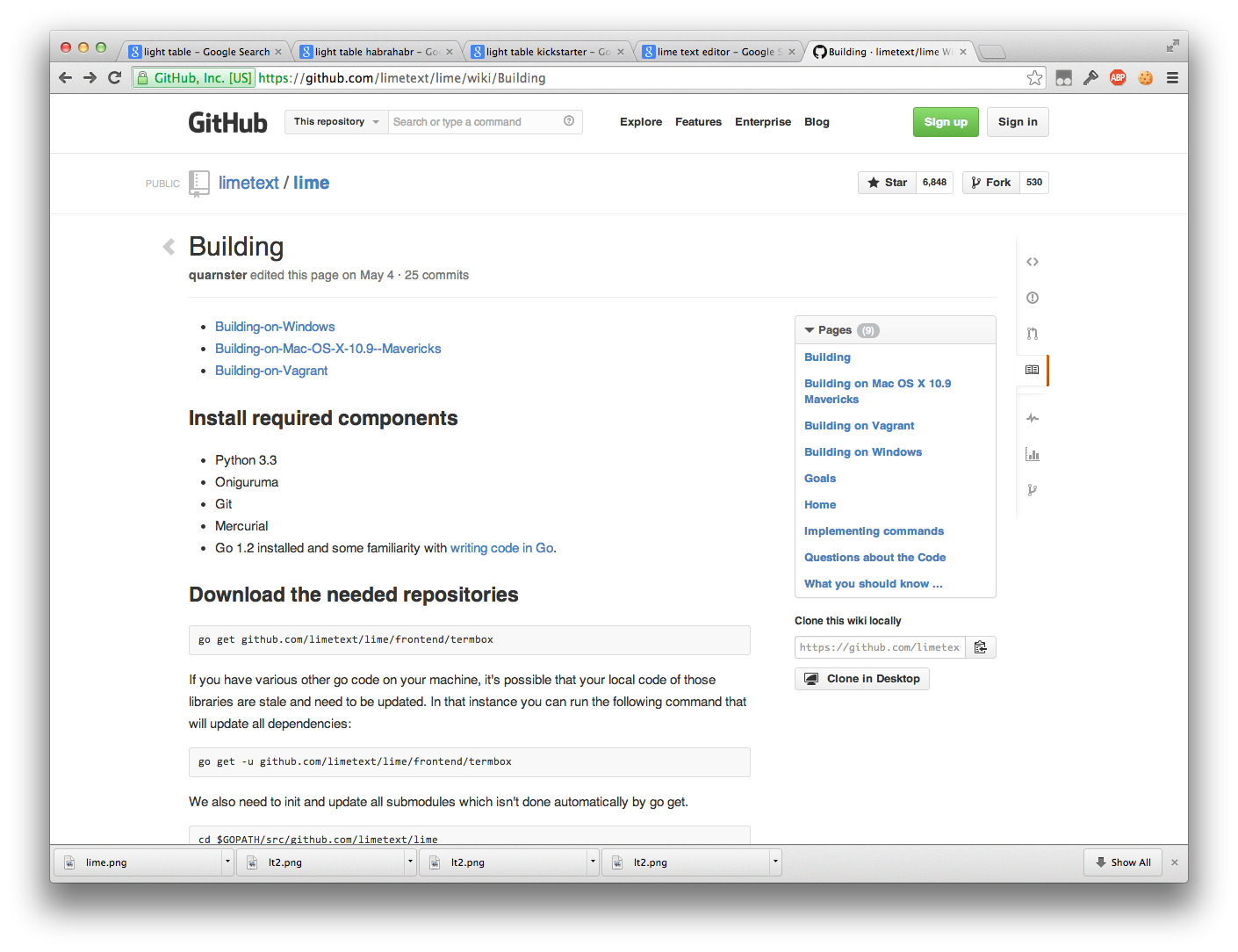
В целом на сегодняшний день Lime оставляет двоякое впечатление. Наверное, это здорово, когда твой рабочий инструмент полностью опенсорный и настолько гибкий. Но давай будем честны с собой: скольким из нас когда-либо придет в голову переписать фронтенд своего текстового редактора? Скольким из нас вообще придет в голову заниматься разработкой текстового редактора под себя из-за каких-то неудобств вместо того, чтобы использовать этот инструмент по прямому назначению - а именно писать в нем свои программы? Большинству разработчиков (особенно тем, кто не болен Столлманом головного мозга) за глаза хватит функционала Sublime Text и его системы плагинов для решения повседневных задач. Да и, если честно, за несколько лет ежедневной работы в Sublime я не встречал каких-то сверхкритичных багов, для которых бы не смог найти своего workaround’а. Так что на данном этапе по-настоящему Lime подойдет лишь упертым фанатам опенсорса с огромным количеством свободного времени и желанием сделать этот мир чуточку лучше.
Brackets от Adobe
Brackets - достаточно молодой (разработка ведется с 2011 года), но интересный проект от Adobe. Его цель незамысловата - создать минималистичную и комфортную среду разработки, которая бы требовала минимум усилий со стороны девелопера. На моей памяти было уже немалое количество проектов со схожими целями. Давай посмотрим, получилось ли у Adobe с помощью комьюнити сделать что-то интересное и на этом поприще.
На удивление, Brackets получился весьма неплохим. Все необходимое работает из коробки (после Lime даже это становится в некотором смысле плюсом). Проект действительно решает свою главную задачу - облегчает написание кода, хотя и делает это практически без каких-либо принципиально новых подходов. И кстати, в этом нет ничего плохого.
Brackets написан на HTML/JS (спасибо, что не Flash или Adobe AIR:)), тесно интегрирован с Node.js. Внешне из коробки производит весьма благоприятное впечатление (правда, не без налета некоторой игрушечности). Что меня подкупило с нажатия первой клавиши - так это потрясающий автокомплит для HTML/CSS/JS/jQuery. Он действительно умный и к тому же содержит множество приятных мелочей (например, встроенный color-picker или тулзу для гуишного подбора transition’ов в CSS).
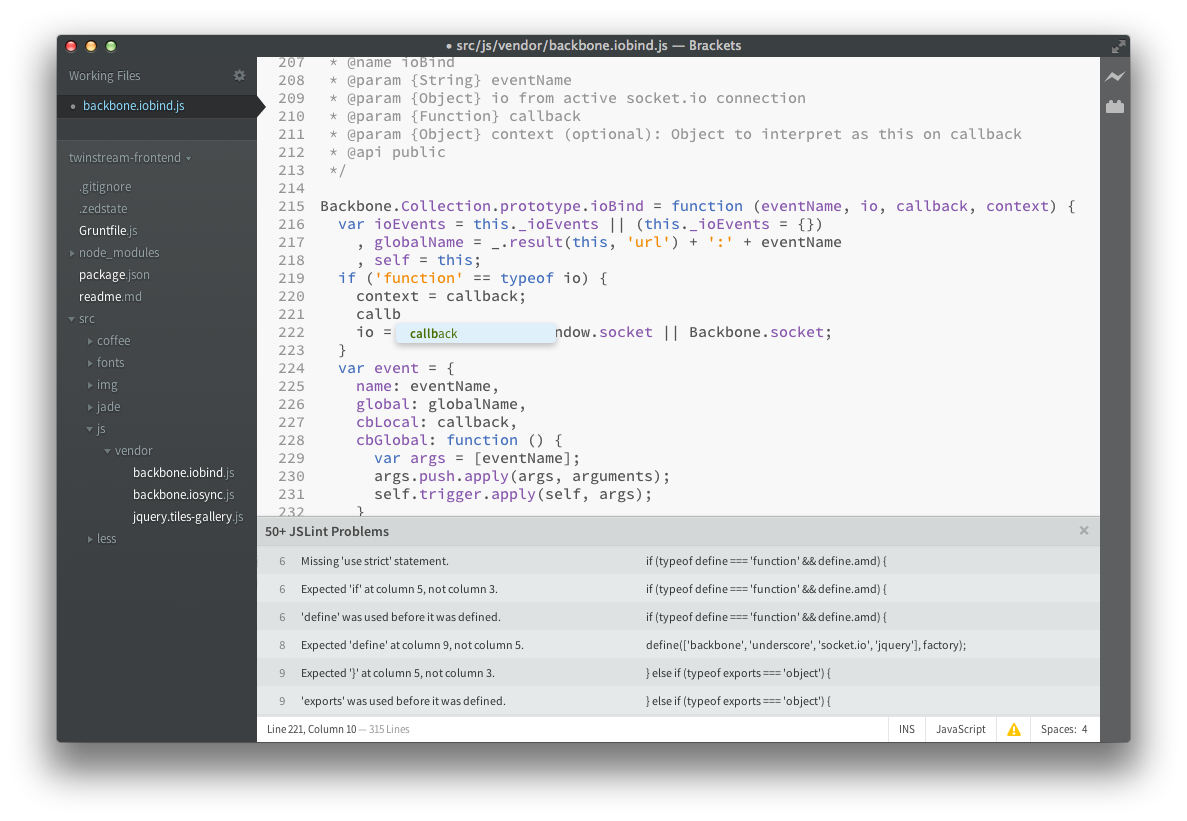
Но главной киллер-фичей для меня стало inline-редактирование связанных участков кода. Это возможность посмотреть и отредактировать, скажем, набор CSS-свойства по его классу или ID-шнику прямо из HTML-файла верстки в отдельной области. Brackets в реальном времени анализирует структуру твоего проекта, строит дерево зависимостей и позволяет писать взаимозависимые участки кода, практически не покидая основного контекста файла. Признаюсь, именно такой функционал я пилил пару лет назад в своем простеньком текстовом редакторе (уверен, не я один). Так что подобная фишка не может не радовать.Из остальных особенностей можно выделить быстрый доступ к документации (правда, не настолько детализированный, как у Light Table), JSLint из коробки и симпатичный менеджер плагинов. Хотя, конечно, таким обилием пакетов, как у Sublime, Brackets пока похвастаться не сможет.
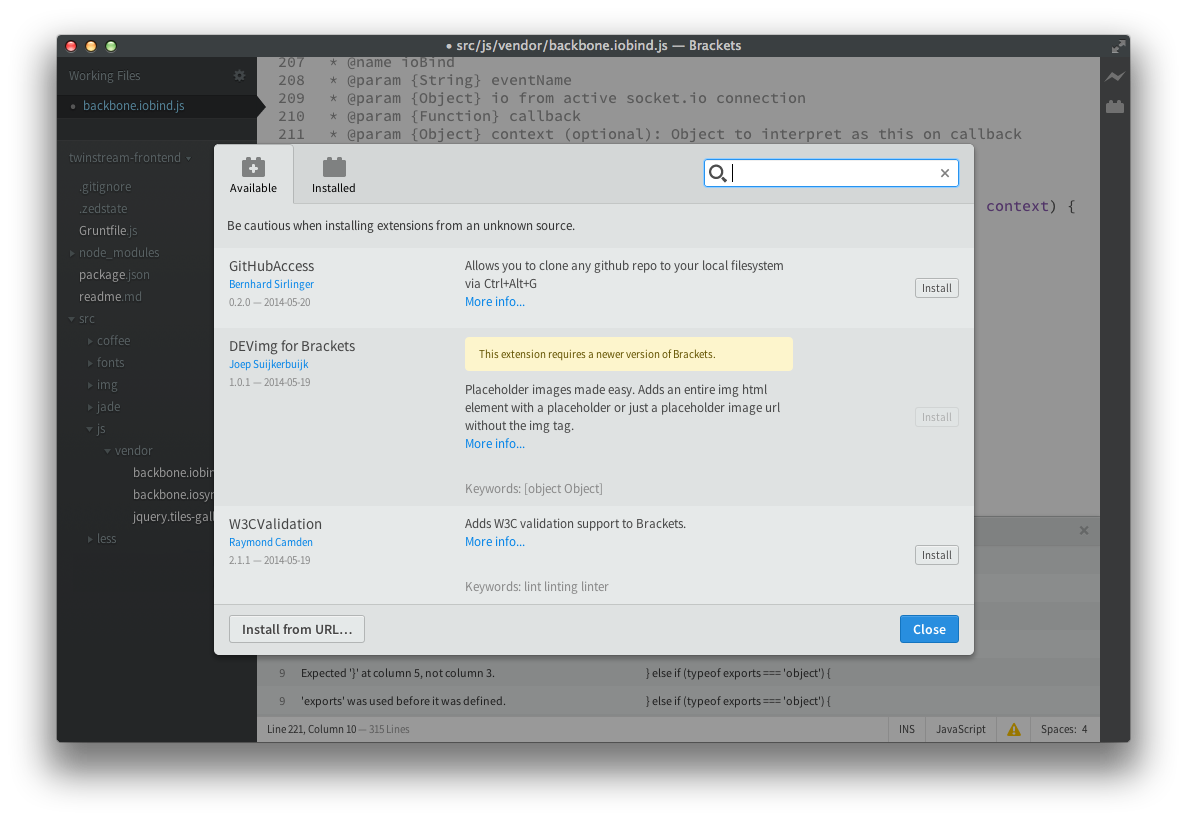
В целом, несмотря на поддержку в некоторой степени, например, Ruby или Python, Brackets ориентирован в первую очередь на фронтенд разработчиков. Он отлично справится с нуждами верстальщиков, в чем-то оставляя позади даже специализированные IDE. Ничего революционно нового, кроме inline-редактирования кода, ты в нем не найдешь. Однако то, что есть, сделано на совесть и с душой. Если ты преимущественно верстаешь или пишешь клиентский код на не слишком замороченном стеке, вполне возможно, Brackets придется тебе по душе.
Zed
Zed - это довольно хипстерский текстовый редактор, который также пытается переосмыслить современный процесс разработки ПО. Если Light Table пытается изменить сам принцип разработки, то Zed в основном ограничивается экспериментами с интерфейсом. Разработка была начата в 2011 году, и на сегодняшний день на официальном сайте Zed доступен в виде бинарников под основные платформы, а также в качестве приложения для Chrome Web Store.
Первое, что бросается в глаза при знакомстве с Zed, - отсутствие привычных элементов интерфейса вроде дерева проекта или вкладок. Достаточно спорный шаг, весь зачастую при разработке значительно легче ориентироваться в структуре проекта именно по дереву. Но вот в отсутствии табов некое рациональное зерно есть: обычно при работе с большими проектами количество открытых вкладок разрастается экспоненциально, и уже через полчаса работы приходится постоянно ходить по ним, закрывая то, с чем ты не работаешь в данный момент. В Zed же навигация по проекту осуществляется или с помощью прыжка напрямую к нужному файлу в проекте по его названию (Ctr/Cmd + E) через небольшую консоль в верхней части приложения.
Второй запоминающейся особенностью Zed является упор на многоколоночный интерфейс. Редактор поддерживает несколько фиксированных вариантов сплита рабочего пространства - 50/50%, 25/75% и так далее. Стоит отметить, что вторая (или даже третья) колонка предназначена не только для одновременного редактирования нескольких файлов, но также и для моментального предпросмотра кода на языках, требующих пропроцессинга (таких как Markdown или CoffeeScript).
При работе с Zed очень чувствуется его ориентированность на удаленное редактирование. Так, из коробки он имеет шикарную поддержку редактирования файлов из Dropbox или напрямую на удаленном сервере и поддерживает сессии. Но вот именно как редактор Zed весьма беден. Его встроенное автодополнение базируется на словаре, он не имеет удобных средств работы с расширениями, не позволяет настроить UI так, как хотелось бы. Хотя, наверное, Zed просто не об этом.
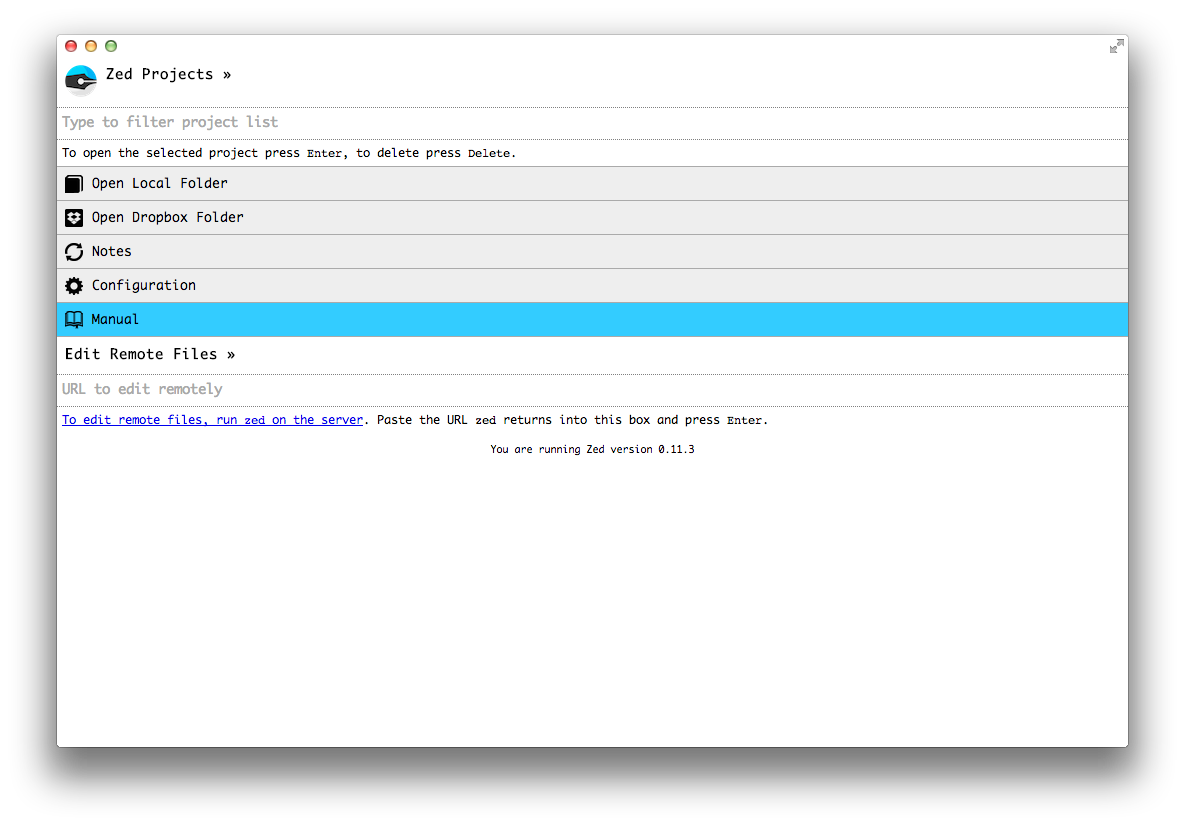
Кстати, нельзя не отметить, что Zed весьма задумчив. Временами приложение достаточно надолго застывает и теряет всякую отзывчивость, что, конечно, не добавляет удобства к и так довольно необычному экспириенсу.
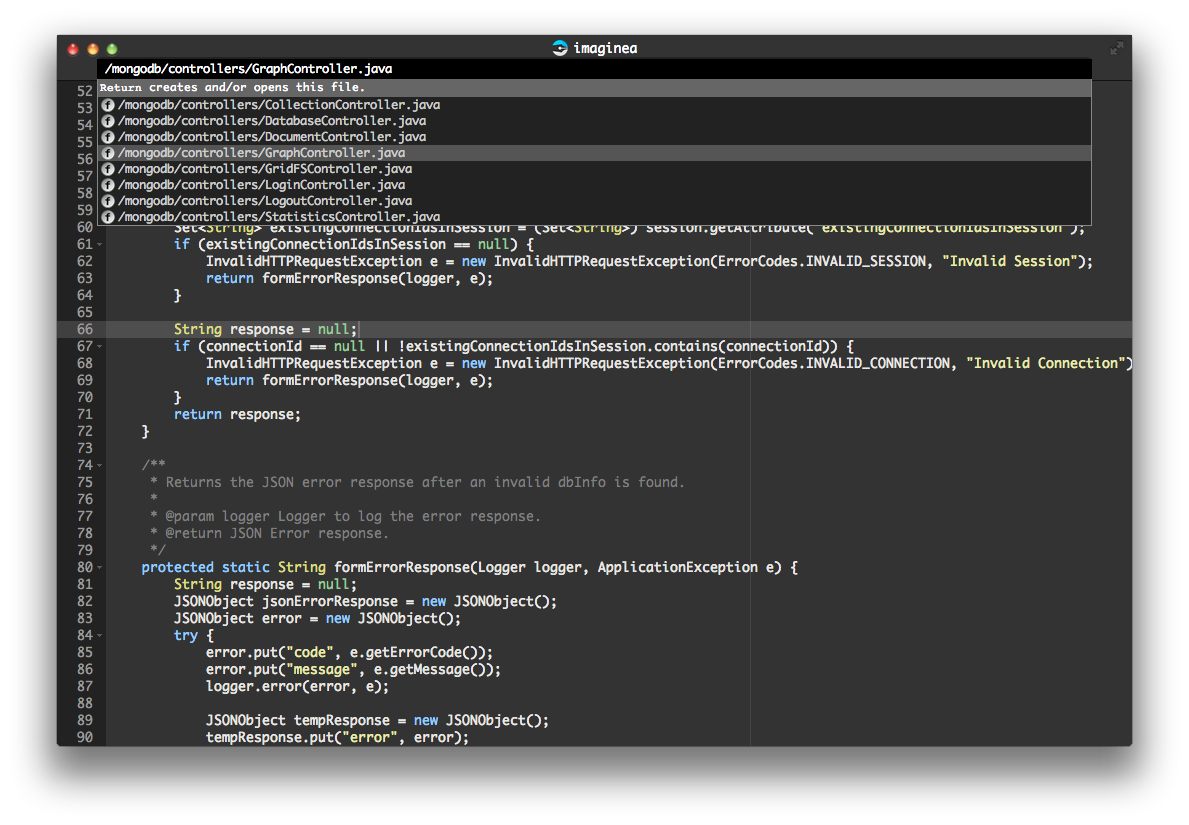
В общем, Zed странный, и он однозначно не для всех. Если ты не заморачиваешься с бесконечной настройкой пользовательского интерфейса, тебе важна переносимость, возможность стабильного редактирования файлов на удаленном сервере и ты готов попробовать что-то необычное, можешь поиграться. Но для повседневного написания кода Zed явно не подойдет.
Добрый день.
На каждом компьютере есть хотя бы один текстовый редактор (блокнот), используемый обычно для открытия документов формата txt. Т.е. по сути, это самая популярная программа, необходимая абсолютно всем!
В ОС Windows XP, 7, 8 есть встроенный блокнот (простой редактор текста, открывает только файлы txt). В целом вроде бы ничего, записать в него несколько строк при работе достаточно удобно, но для чего то большего - он не сгодится. В этой статье я бы хотел рассмотреть самые лучшие текстовые редакторы, которые легко заменят программу по умолчанию.
Лучшие текстовые редакторы
Площадка: pcpro100.info / Все страницы / before-1h2 v1x3_dt-->
1) Notepad++
 Сайт: http://notepad-plus-plus.org/download/v6.5.5.html
Сайт: http://notepad-plus-plus.org/download/v6.5.5.html
Отличный редактор, первым делом после установки Windows устанавливаю именно его. Поддерживает, наверное (если честно не считал), более полусотни различных форматов. Например:
1. Текстовые: ini, log, txt, text;
2. Web Scripts: html, htm, php, phtml, js, asp, aspx, css, xml;
3. Java & Pascal: java, class, cs, pas, inc;
4. Public Scripts sh, bsh, nsi, nsh, lua, pl, pm, py и многое многое другое...
Кстати, программный код, этот редактор легко может подсвечивать. Например, если вам приходится иногда править скрипты на PHP - здесь вы сможете легко отыскать нужную строчку и заменить ее. К тому же этот блокнот легко может высвечивать подсказки (Cntrl+Пробел).
И еще, что мне кажется будет полезно многим пользователям Windows. Очень часто попадаются такие файлы, которые неправильно открываются: происходит какой-то сбой кодировок и вы вместо текста видите разные "крякозыбры". В Notepad++ эти крякозабры легко устранить - просто выберите раздел "кодировки", а затем преобразуйте текст например из ANSI в UTF 8 (или наоборот). "Крякозабры" и непонятные символы должны исчезнуть.
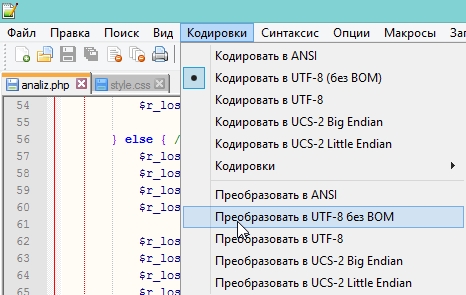
У этого редактора еще куча достоинств, но думаю, для того чтобы навсегда избавиться от головной боли, что и чем открыть - он подойдет как нельзя кстати! Один раз установил программу - и забыл о проблеме навсегда!
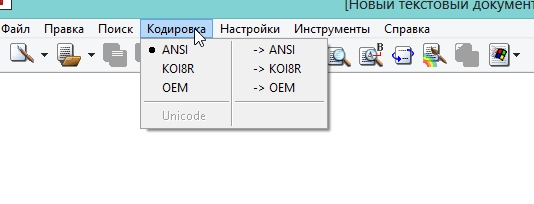
Очень неплохой редактор - блокнот. Я бы его порекомендовал использовать, если вы не собираетесь открывать форматы, типа: php, css и пр. - т.е. тем где нужна подсветка. Просто в этом блокноте она реализована хуже чем в Notepad++ (чисто на мой взгляд).
В остальном же программу - супер! Работает очень быстро, есть все необходимые опции: открытие файлов с разными кодировками, постановка даты, времени, подсветка, поиск, замена и пр.
Пригодится всем тем пользователям, которые просто хотят расширить возможности обычного блокнота в Windows.
Из недостатков бы выделил отсутствие поддержки нескольких вкладок, из-за чего, если вы работаете с несколькими документами, испытываете неудобство...
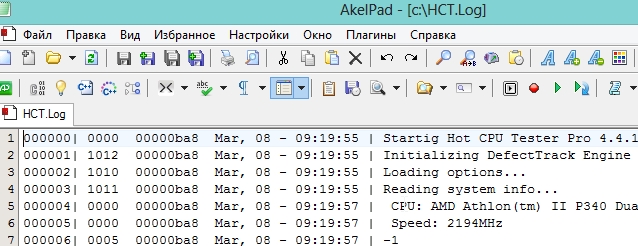
Один из популярнейших текстовых редакторов. Что интересно - расширяемый, при помощи плагинов - его функции легко можно изменить. Например, выше на скриншоте, показана работа программы, которая встроена в популярный файловый коммандер - Total Commander. Кстати, возможно в популярности этого блокнота - сыграл и этот факт.
По существу: есть подсветка, куча настроек, поиски и замены, вкладки. Единственное, чего мне не хватает - это поддержка разных кодировок. Т.е. в программе они вроде бы и есть, а вот удобно переключать и преобразовывать текст из одного формата в другой - беда...
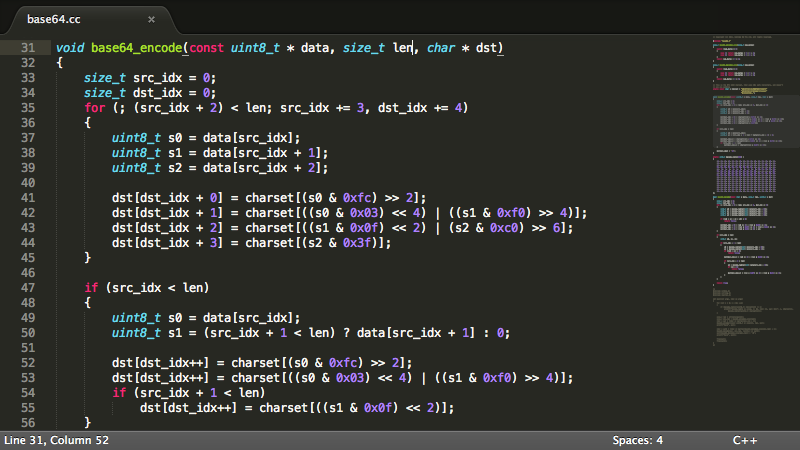
Ну и не мог не включить в данный обзор один очень мне симпатичный текстовый редактор - Sublime Text. Во-первых, он понравиться ем, кто не любит светлое оформление - да, многим пользователям более по душе темный цвет и яркое выделение ключевых слов в тексте. Кстати, отлично подойдет тем, кто работает с PHP или Python.
Справа в редакторе отображается удобная колонка, которая в любой момент может вас переместить в любой участок текста! Очень удобно, когда вы долго редактируете какой-нибудь документ и вам постоянно нужно перемещаться по нему.
Ну про поддержку множества вкладок, форматов, поиск и замену - и говорить не приходится. Этот редактор их поддерживает!
На этом сей обзор заканчиваю. Вообще, в сети сотни различных подобных программ и было довольно не легко выбрать подходящие для рекомендации. Да, многие возразят, скажут что лучшие - это Vim, или обычный блокнот в Windows. Но целью поста было не поспорить, а порекомендовать отличные текстовые редакторы, а в том, что эти редакторы - одни из лучших, у меня и у сотни тысяч пользователей данных продуктов - сомнений нет!
Всего наилучшего!
Дисклеймер
Я достаточно молод и неопытен в сфере IT, чтобы приводить какие-то сверх-доводы, поэтому все ниже-перечисленное будет лично моими субъективными мыслями и рассуждениями. Если кто-то не согласен со мной - я буду только рад поддержать дискуссию и обсудить все это в комментариях.
Сейчас я работаю под Windows, в будущем, возможно, перейду на Mac OS, поэтому при выборе текстового редактора/IDE я сразу выделял кросс-платформенность. Рассматривал чуть больше вариантов, чем перечислю тут, ибо решил выделить только самые приглядевшиеся. Буду стараться кратко описывать взгляд на разные стороны перечисленных программных продуктов.
Стандартные задачи
Под стандартными задачами я подразумеваю банальные задачи верстки, т.е. HTML, CSS, может JavaScript. Я не буду подчеркивать те вещи, которые есть везде, например: смена цветовых тем, система контроля папки проекта и т.д.Отличный редактор для ASP.NET и node.js приложений. Знаменитый IntelliSense, возможность работы с классами и объектами по reference. Все в стиле Microsoft. Имеется встроенный отладчик. Так-же хочу подчеркнуть , что по моему мнению - это отличная замена MonoDevelop для.NET разработчиков вне Windows(тут то есть Visual Studio).
Редактор пока в стадии разработки, но работа ведется достаточно быстро, учитывая что это Microsoft.
Итог
Резюмируя вышесказанное, я сделал свой выбор. Останавливаться на таких же критериях, как и я, вам необязательно. Буду рад обсудить все в комментариях к статье.
Спасибо за внимание!
Так и те, кто уже давно занимаются веб-разработкой. Ведь всегда появляется что-то новое, изменяются требования заказчиков, повышаются собственные навыки, хочется автоматизировать рутинные процессы для больших проектов и получить как можно больше возможностей «из коробки». В этой статье мы собрали лучшие текстовые редакторы для веб-разработчиков на данный момент.
Sublime Text (Windows, Linux, Mac)
Это текстовый редактор для веб-разработчиков, написанный на C++ и Python. Он выглядит одинакового на всех поддерживаемых платформах благодаря использованию собственного UI-фреймворка. Разработчики предоставляют бесплатную версию для ознакомления, но для продолжительного использования вам понадобиться приобрести лицензию. Бонус в том, что лицензия предоставляется на пользователя (per user), а не на устройство (per device). При покупке нескольких лицензий для компании также предоставляются скидки.
Основные преимущества Sublime Text:
- Простота использования - открыв Sublime Text, вы сможете практически сразу начать в нем работать.
- Быстрый и гибкий поиск с использованием нечетких совпадений.
- Возможность множественного выделения для ввода одинакового текста сразу в нескольких строках. Для установки позиции курсора нужно нажать Ctrl + левая клавиша мыши или Ctrl + тройной щелчок левой клавишей для выделения целого абзаца.
- Наличие визуальной мини-карты кода - она полезна при работе с большими файлами, так как позволяет быстро находить необходимые фрагменты:
- Возможность использовать сниппеты для ускорения работы и большое количество плагинов для самых разных задач. Главным из них можно считать Package Control, с помощью которого можно искать и устанавливать необходимые плагины прямо из редактора.
Вот несколько примеров плагинов:
Emmet - отличный плагин, который позволяет использовать шорткаты для ввода тех или иных тегов, например:
Ul#nav>li.item$*3>a{Item $}
Emmet преобразует шорткат выше в список с тремя элементами:
SublimeLinter - плагин для проверки синтаксиса. Он позволяет минимизировать количество ошибок, на лету проверяя написанный код. Вам просто понадобиться установить нужные пакеты, например: SublimeLinter-html-tidy, SublimeLinter-csslint, SublimeLinter-jshint и SublimeLinter-php.
CSScomb - плагин, который помогает размещать CSS-селекторы в правильном порядке для простоты чтения и правки в будущем.
Что касается недостатков Sublime Text, то к ним можно отнести его стоимость (70 долларов), а также то, что настройка осуществляется не через GUI, а путем изменения json-конфигов.
WebStorm (Windows, Linux, Mac)
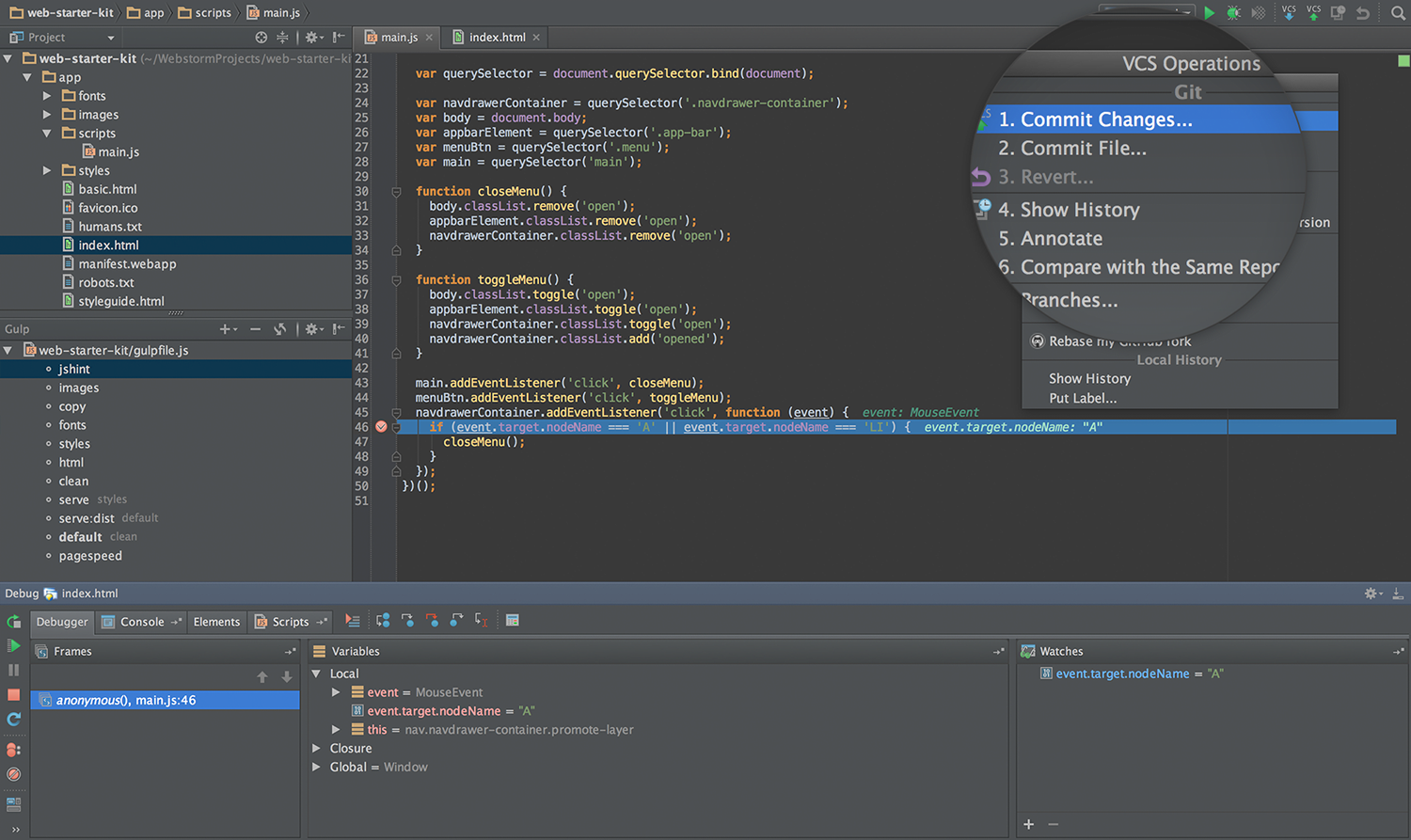
WebStorm - это не просто редактор, а интегрированная среда разработки (IDE), написанная на Java. Но поскольку разница между IDE и редакторами с большим количеством плагинов может быть незначительной, мы решили также включить его в этот список.
WebStorm обладает следующими преимуществами:
- Эффективная работа с проектами любого размера благодаря интеграции систем контроля версий, в том числе Git, Mercurial и Subversion.
- Увеличение качества кода и соблюдение принципов разработки через тестирование (TTD) благодаря использованию JsTestDriver от Google.
- LiveEdit для мгновенного просмотра изменений без перезагрузки страницы.
- Наличие встроенных возможностей для проверки качества кода - JSHint, JSLint, Google Closure Linter.
- Поддержка большого количества технологий: TypeScript, CoffeeScript, Less, Sass, Stylus, Compass, EJS, Handlebars, Mustache, Web Components, Jade, Emmet и другие.
WebStorm - находка для тех, кому нужно много различного функционала и кто готов за это платить: стоимость индивидуальной лицензии за первый год - 59 долларов, стоимость корпоративной лицензии за первый год - 129 долларов. Если же вам нужно что-то более простое, обратите внимание на другие редакторы.
Atom (Windows, Linux, Mac)
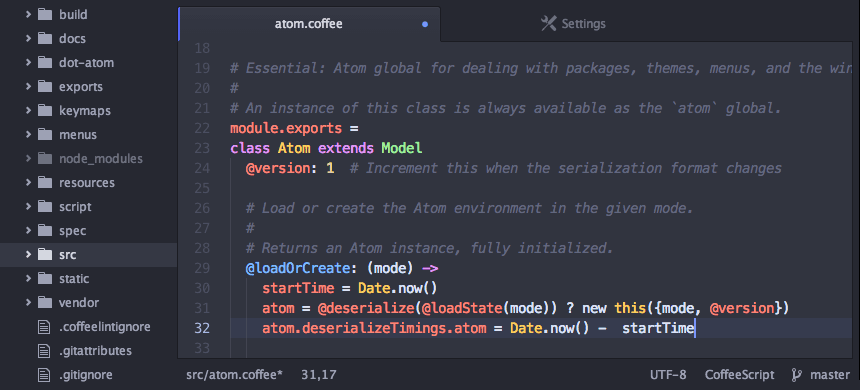
В отличие от двух предыдущих редакторов, Atom - продукт бесплатный, с открытым исходным кодом. Он собран из 50 модулей и написан на C++, JavaScript, CSS и HTML. Существует возможность добавлять собственные модули в открытый репозиторий, чтобы ими могли пользоваться другие. У него есть все те же базовые функции, что и у Sublime Text, вроде быстрого поиска нечетких совпадений в проектах и файлах, наличия мини карты, а также использование сниппетов. Он поддерживает упомянутый ранее Emmet, Autoprefixer, автоформатирование кода с помощью atom-beautify, Livereload.
Преимущества Atom по сравнению с платным Sublime Text:
- GUI-настройки вместо JSON-файлов.
- Для установки плагинов не требуется устанавливать Package Control, все делается из визуального интерфейса.
Brackets (Windows, Linux, Mac)
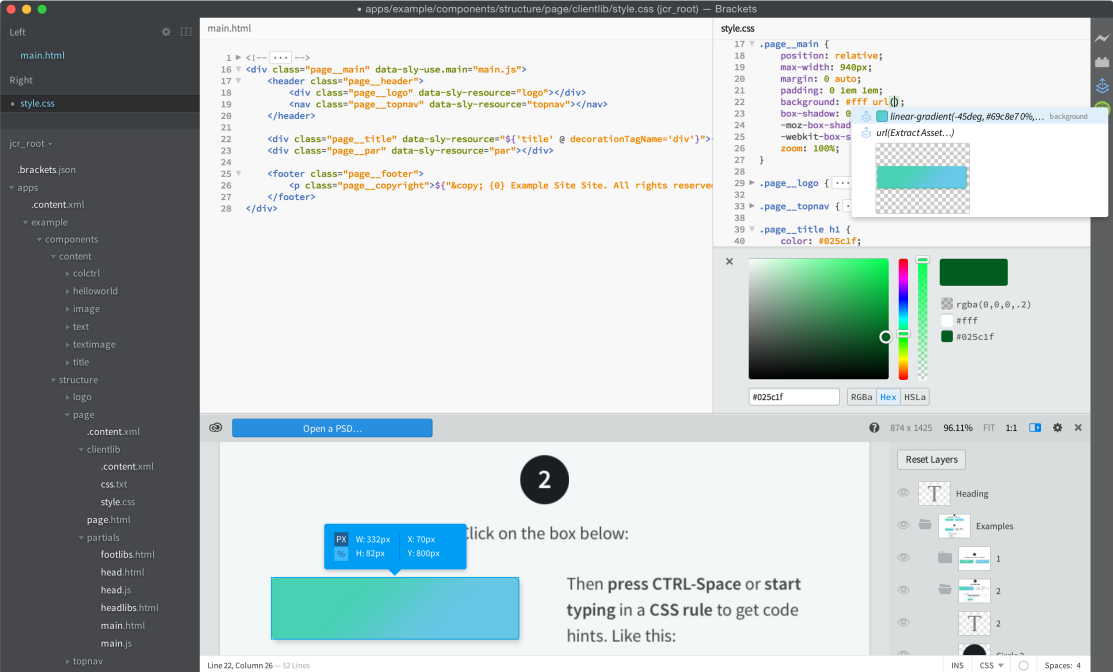
Это текстовый редактор для веб-разработчиков от Adobe. Он обладает открытым исходным кодом и простыми, но нужными фичами, которые присутствуют в уже упомянутых редакторах:
- Мгновенное отображение изменений в браузере ().
- Множественное выделение и редактирование.
Бонус Brackets - это хорошо задокументированное API для создания собственных плагинов, также функция Extract for Brackets (Preview), благодаря которой ускоряется процесс получения данных о цвете, шрифтах и размерах из PSD.
Недостаток Brackets - невысокая скорость работы, если установлено много плагинов.
Coda (Mac OS и iOS)
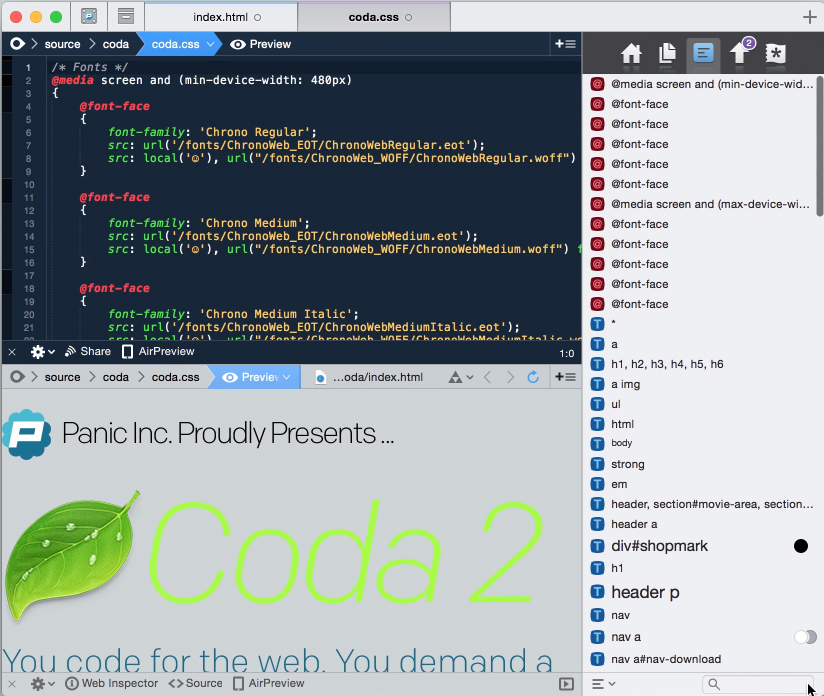
TextMate и Coda - самые популярные текстовые веб-редакторы для Mac. Мы считаем, что Coda все таки больше подходит для веб-разработчиков, чем TextMate, который задумывался как универсальный продукт. Coda - это легковесный редактор со всеми нужными функциями (вроде сворачивания блоков кода, быстрого поиска и замены, функции автозаполнения для проекта, поддержки Git и Subversion), но при этом он имеет и собственные фишки:
- Возможность удаленно редактировать файлы по FTP, SFTP, WebDAV или на серверах Amazon S3.
- Упрощенный поиск с помощью регулярных выражений благодаря wildcard-кнопкам.
- Предпросмотр WebKit Preview и AirPreview. Последний позволяет использовать iPad или iPhone с версией Coda для iOS для предпросмотра страниц в то время, когда вы верстаете их на своем настольном компьютере.
- Встроенный Terminal и редактор MySQL.
Есть у Coda и собственные плагины, но, разумеется, их не так много, как у редакторов с открытым исходным кодом. Многие хвалят плагин PHP & Web Toolkit, в котором имеется:
- Автоматическая проверка PHP-синтаксиса с переходом к следующей ошибке и автосохранением.
- Упорядочивание, переформатирование кода, написанного на HTML, CSS, JavaScript или PHP.
- Валидация HTML, CSS и JavaScript.
- Минификация JavaScript и CSS.
Стоимость лицензии Coda для одного пользователя - 99 долларов.
Как видим, функционал современных редакторов достаточно обширен, поэтому выбор зависит от используемой платформы, а также от финансовых возможностей. А какой редактор для веб-разработки предпочитаете вы?
Сотрудники студии всегда следят за последними тенденциями веб-дизайна и разработки. Выбрав нас в качестве своего партнера, вы можете быть уверены, что ваш сайт будет отвечать современным стандартам веб-дизайна и разработки.
